Как управлять настройками местоположения на вашем iPhone
Если вас беспокоит ваша конфиденциальность, посмотрите, какие приложения могут получать доступ к вашему местоположению через ваш iPhone. Отменить доступ к местоположению для любых приложений, которым он больше не нужен, легко.
Вот как можно управлять настройками местоположения на вашем iPhone, чтобы вы могли выбирать, какие приложения могут получать доступ к вашему местоположению и не позволять им отслеживать вас в фоновом режиме.
Как просмотреть настройки служб геолокации
Откройте приложение « Настройки» и выберите « Конфиденциальность»> «Службы геолокации», чтобы увидеть все приложения, которые запрашивали доступ к вашему местоположению.
Вы можете отключить службы геолокации в верхней части страницы, чтобы отключить эту функцию для каждого приложения сразу, но мы не рекомендуем этого делать, поскольку некоторым приложениям, например «Картам», для правильной работы требуется доступ к данным о местоположении с вашего смартфона.
Вместо этого прокрутите список и проверьте настройки местоположения для каждого приложения отдельно.
Выберите доступ к местоположению для каждого приложения
После нажатия на приложение вы можете выбрать для него три или четыре варианта доступа к местоположению. Лучший вариант для каждого приложения зависит от того, как вы планируете его использовать.
Вот что означает каждый вариант:
- Никогда: это приложение никогда не сможет получить доступ к вашему местоположению.
- Спросить в следующий раз: это приложение запрашивает одноразовый доступ к местоположению каждый раз, когда вы его используете.
- При использовании приложения: это приложение может получить доступ к вашему местоположению только во время его использования.
- Всегда: это приложение всегда может получить доступ к вашему местоположению, даже если вы им не пользуетесь.
Вы также можете отключить параметр « Точное местоположение» для каждого приложения. Когда вы это сделаете, приложение получит доступ только к вашему приблизительному местоположению, а не к точным показаниям.
Узнайте, какие приложения отслеживают вас
На вашем iPhone отображается стрелка в строке состояния, когда приложение получает доступ к вашему местоположению. Если стрелка закрашена, то в этот момент приложение получает доступ к вашему местоположению.
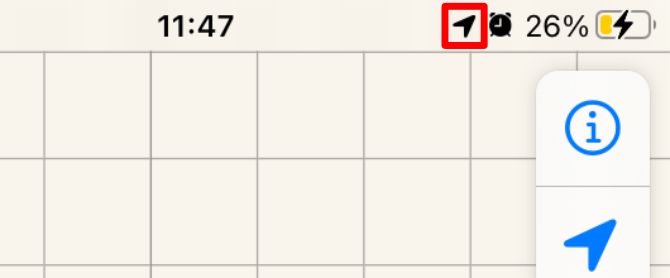
Однако, если вы видите только контур стрелки в строке состояния, это означает, что приложение может получить доступ к вашему местоположению, если это необходимо. Это тот случай, если вы решите всегда предоставлять определенным приложениям доступ к местоположению, что может быть полезно для напоминаний и автоматизации в зависимости от вашего местоположения.
Рядом с каждым приложением в настройках служб геолокации появляется другая стрелка, чтобы показать, какие из них в последнее время обращались к вашему местоположению:
- Серая стрелка: это приложение использовало ваше местоположение за последние 24 часа.
- Сплошная фиолетовая стрелка: это приложение прямо сейчас получает доступ к вашему местоположению.
- Hollow Purple Arrow: это приложение может в любое время получить доступ к вашему местоположению.
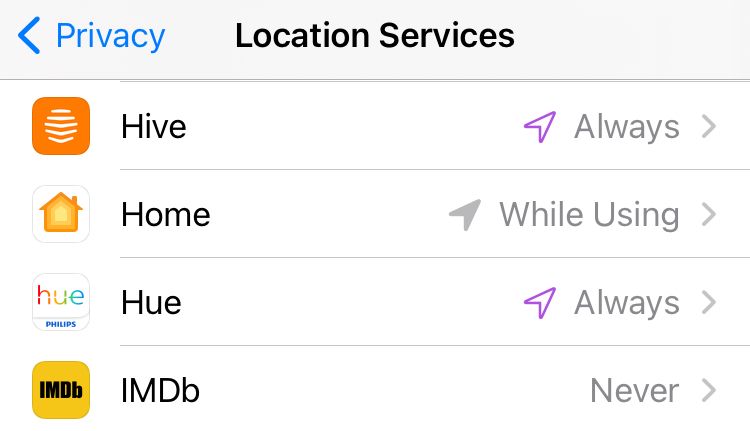
Когда вы используете разные приложения, ваш iPhone иногда показывает предупреждение, чтобы предупредить вас, если определенное приложение получает доступ к вашему местоположению в фоновом режиме. Когда это происходит, вы можете увидеть данные о местоположении, предоставленные этому приложению, и выбрать, разрешить ли ему отслеживать вас в фоновом режиме или нет.
Не забывайте о системных сервисах Apple
По умолчанию стрелка служб определения местоположения не отображается в строке состояния для основных функций iOS, таких как установка часового пояса. Чтобы просмотреть эти настройки, коснитесь « Системные службы» в нижней части настроек служб геолокации на вашем iPhone.
Здесь перечислены все службы Apple, основанные на местоположении, с указанием того, какие из них в последнее время использовали ваше местоположение, и с возможностью отключить те, которые вы не хотите использовать. Многие из этих системных служб предлагают полезные способы найти ваш iPhone, если вы его потеряете .
Найдите другие способы улучшить конфиденциальность вашего iPhone
Блокировка настроек вашего местоположения - хороший способ повысить конфиденциальность вашего iPhone. Фактически, полезно регулярно проверять эти настройки, чтобы узнать, какие приложения использовали ваше местоположение без вашего ведома.
Но защита данных о вашем местоположении - не единственная мера предосторожности, которую вам нужно предпринять, если вы заботитесь о своей цифровой конфиденциальности.
Вы также должны быть осторожны, каким приложениям вы разрешаете доступ к микрофону, камере, фотографиям и настройкам Bluetooth. Каждый из этих вариантов доступен в настройках конфиденциальности вашего iPhone, что позволяет вам полностью контролировать свою цифровую конфиденциальность.